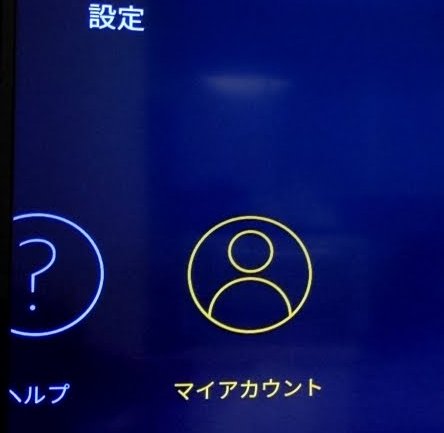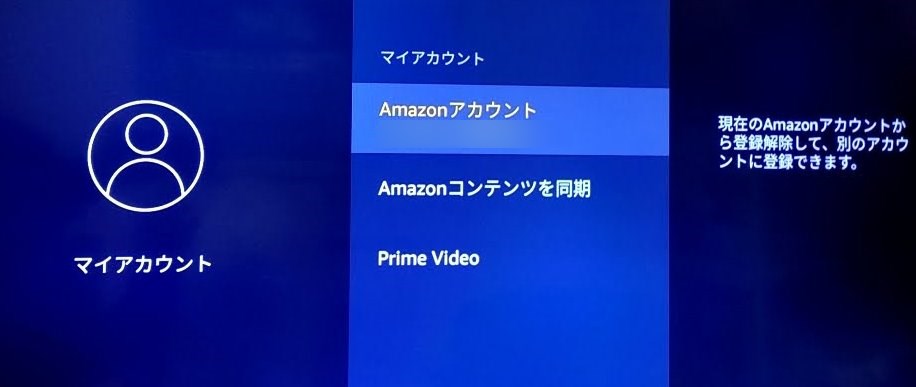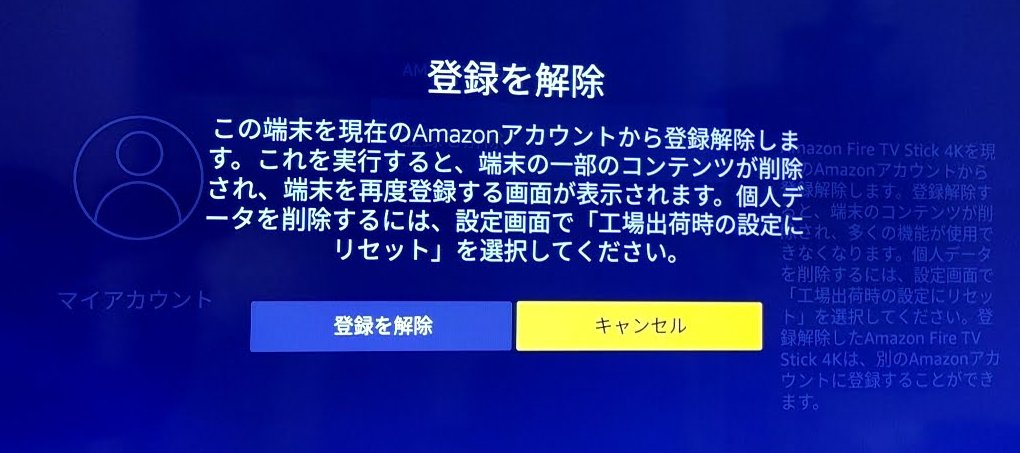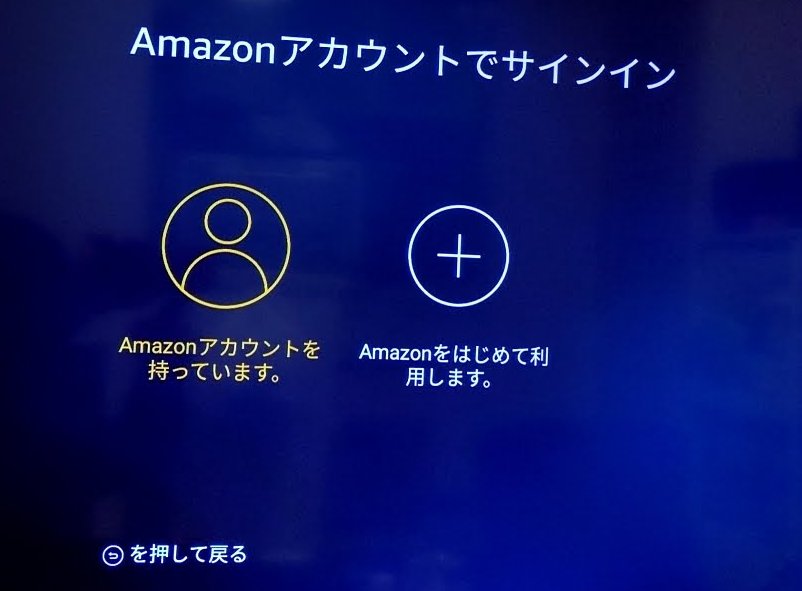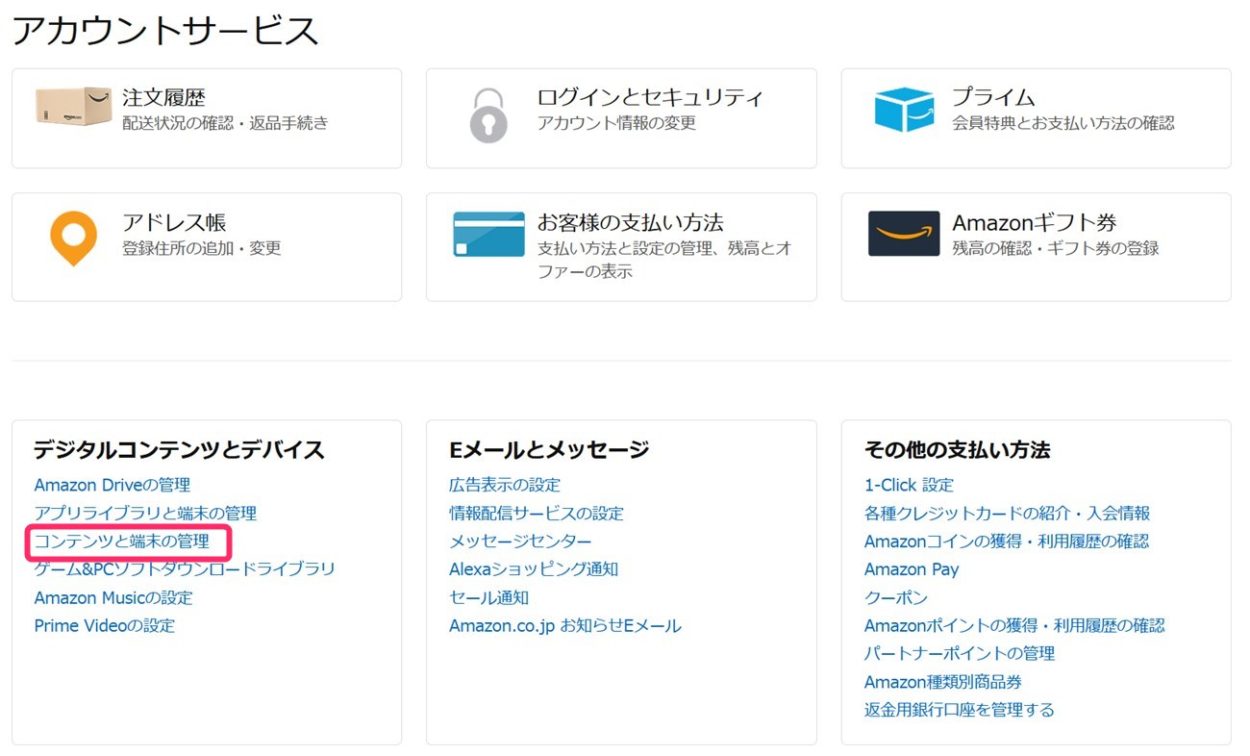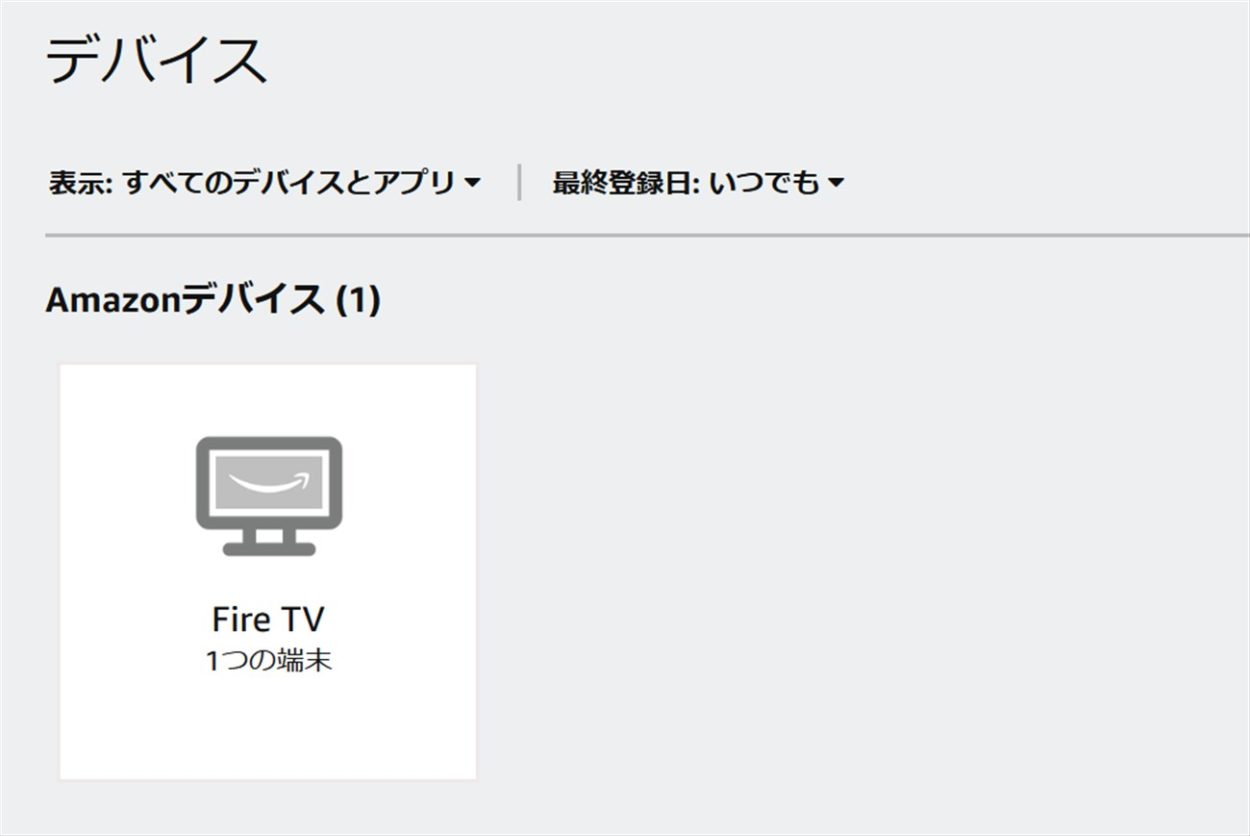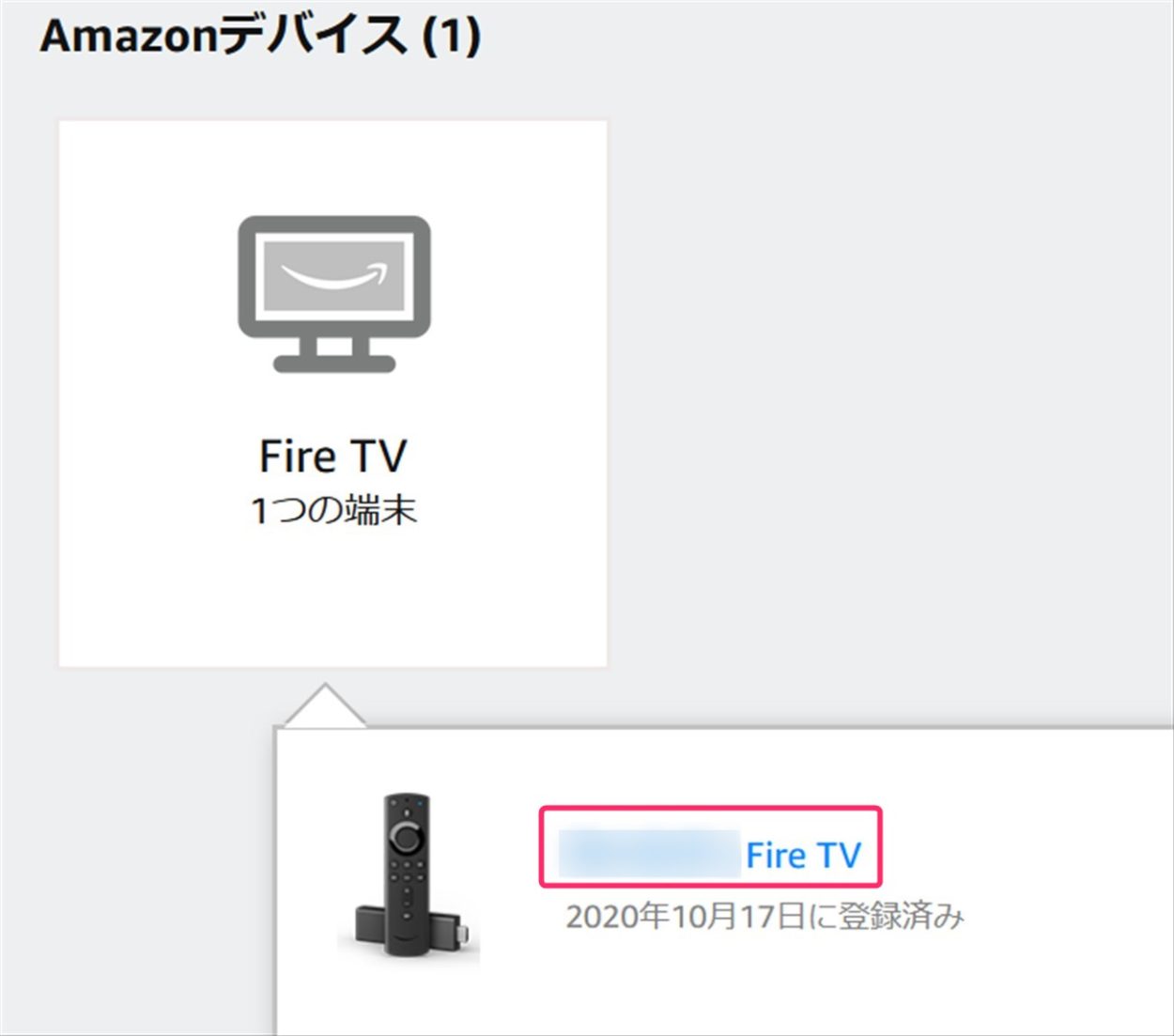Amazon Fire TV Stickでログアウトする方法について解説します。
ログアウトする方法は2通りあります。
Amazon Fire TV Stickの画面からログアウトする方法
Fire TV Stickからログアウトするには、まず設定メニューにあるマイアカウントを開きます。
次に、マイアカウント内でAmazonアカウントを選択します。
次に、登録を解除するを選択します。
本当に登録を解除するか確認画面が表示されます。
登録を解除してFire TV Stickからログアウトすると端末の一部コンテンツが削除されます。
尚、登録を解除してログアウトしただけだと、個人データは残っている状態となります。
個人データまで削除するには、設定画面で工場出荷時の設定にリセットを行う必要があります。
登録を解除を実行すると、登録解除中が表示されて、1分程度で処理が完了します。
Amazon Fire TV Stickから登録を解除してログアウトが完了すると、Amazonアカウントでサインインの画面が表示されます。
Fire TV Stickは、Amazonアカウントなしで使うことはできないので、Amazonアカウントをまだ持っていない場合は、この画面からAmazonをはじめて利用するを選択すると、Amazonアカウントを作成することができます。
PCやスマホなど別端末からFire TV Stickをログアウトする方法
先程は、Fire TV Stickの設定画面からログアウトする方法を解説しました。
ログアウトする方法は、これ以外にもあって、PCやスマホといった別の端末からFire TV Stickのログアウトが可能です。
別端末からAmazonのサイトにアクセスしてログインします。
アカウントサービスの画面でコンテンツと端末の管理を選択します。
コンテンツと端末の管理画面が表示されたら、端末タブを選択します。
Amazonアカウントに紐付いているFire TV Stickが表示されます。
Fire TVを選択すると、自分が利用しているFire TVが表示されるので青字部分を選択します。
登録の解除ボタンが表示されるので、これを選択するとFire TV Stickからログアウトが行われます。